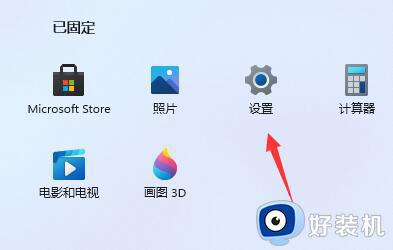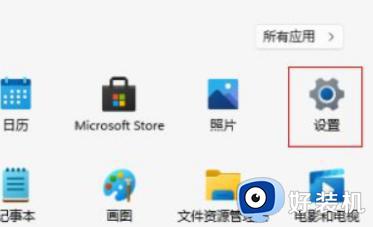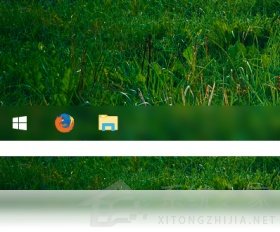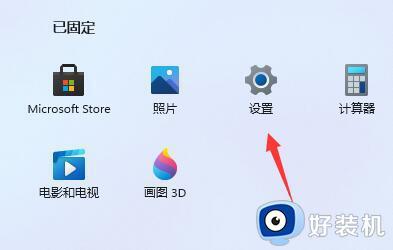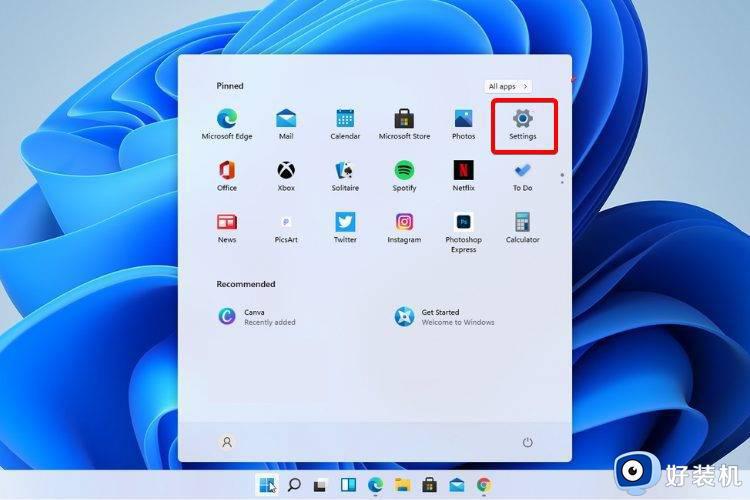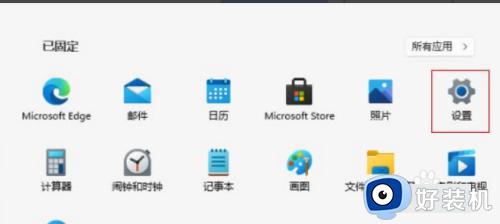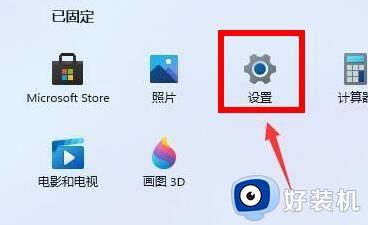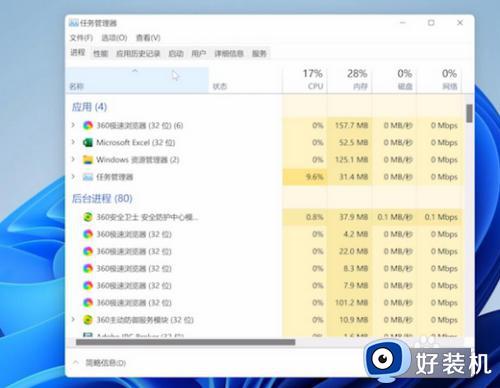win11游戏卡顿怎么办 win11游戏卡顿无反应修复方法
时间:2022-05-24 09:27:41作者:xinxin
随着微软发布win11中文版系统之后,许多用户也都开始使用上这款全新系统,因此也开始遇到一些运行问题,例如有些用户反映自己电脑win11系统在运行游戏的时候,界面总是很卡顿无反应的情况,对此win11游戏卡顿怎么办呢?接下来小编就来教大家win11游戏卡顿无反应修复方法。
具体方法:
1、在Win11系统桌面上,点击开始选择设置进入。
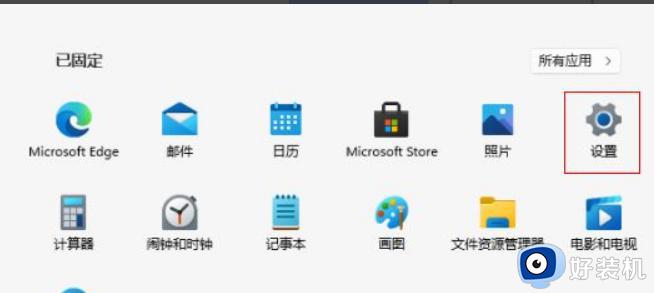
2、进入设置界面,点击左侧隐私和安全性进入。
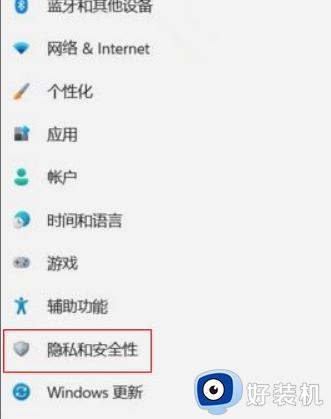
3、在隐私和安全性页面,点击Windows安全中心进入。
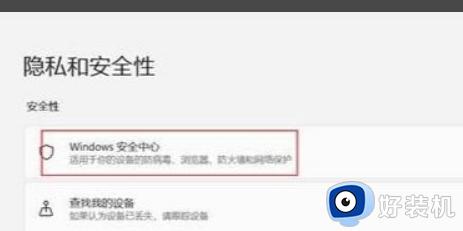
4、进入Windows安全中心界面,点击设备安全性进入。
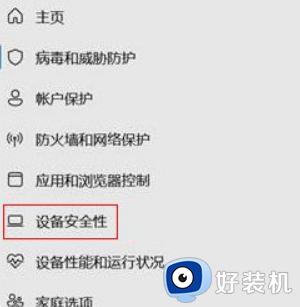
/5、在设备安全性页面,关闭内存完整性开关即可。
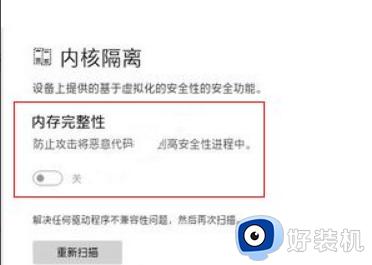
上述就是小编教大家的win11游戏卡顿无反应修复方法了,有遇到相同问题的用户可参考本文中介绍的步骤来进行修复,希望能够对大家有所帮助。
相关教程:
win11卡顿严重完美解决